win11怎么清理电脑c盘内存 win11清理c盘垃圾有哪些好处
更新时间:2025-01-07 16:03:35作者:yang
当我们使用电脑的时候,随着时间的推移,C盘内存往往会被各种垃圾文件所占据,导致电脑运行变慢甚至出现卡顿现象,清理C盘垃圾成为了维护电脑性能的重要一环。而在Win11系统中,清理C盘垃圾不仅可以释放内存空间,提高电脑运行速度,还可以保护个人隐私信息,避免被泄露。定期清理C盘垃圾是保持电脑顺畅运行的关键。
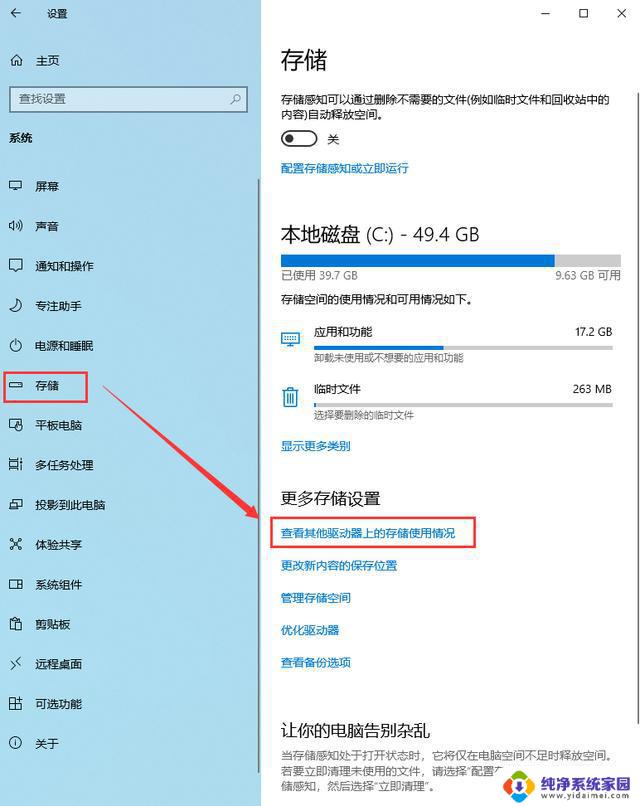
方法一:
1、首先我们点击进入 设置 。
2、然后点击隐私进入 储存 ,将 存储感知 打开。
3、接着勾选需要删除的文件。
方法二:
1、首先点击 我的电脑 。
2、然后右键c盘,点击 属性 。
3、接着点击“ 磁盘清理 ”。
4、然后我们就可以看到需要删除的文件了。
5、最后点击永久删除就好了。
以上就是关于win11怎么清理电脑c盘内存的全部内容,有出现相同情况的用户就可以按照小编的方法了来解决了。
win11怎么清理电脑c盘内存 win11清理c盘垃圾有哪些好处相关教程
- win11系统中c盘文件如何清理 Win11清理C盘垃圾有效方法
- win11系统c盘如何磁盘清理 win11清理c盘垃圾教程
- win11自动清理c盘 win11清理c盘垃圾快速方法
- win11c盘清理步骤 win11清理c盘垃圾教程
- win11磁盘清理怎么操作 如何在Win11中清理磁盘垃圾
- win11提示运行内存不足 Win11磁盘空间不足怎么清理垃圾文件
- win11系统电脑垃圾清理 Win11清理电脑垃圾的简易教程
- win11如何磁盘清理 如何清理Win11磁盘垃圾
- win11系统如何清理垃圾? Win11电脑垃圾清理教程
- win11自带清理在哪 Win11系统自带的垃圾清理功能在哪里
- win11如何关闭协议版本6 ( tcp/ipv6 ) IPv6如何关闭
- win11实时防护自动开启 Win11实时保护老是自动开启的处理方式
- win11如何设置网页为默认主页 电脑浏览器主页设置教程
- win11一个屏幕分四个屏幕怎么办 笔记本如何分屏设置
- win11删除本地账户登录密码 Windows11删除账户密码步骤
- win11任务栏上图标大小 win11任务栏图标大小调整方法